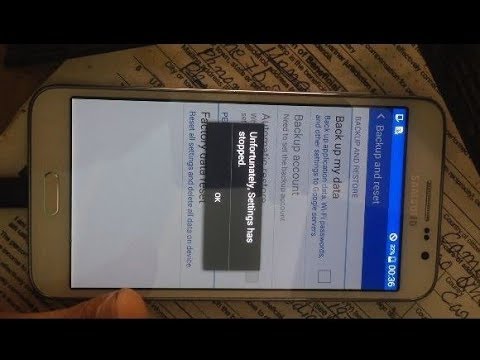
Klaidos pranešimas „Deja,„ S Health “sustojo“ jūsų „Samsung“ „Galaxy Galaxy“ J3 iš tikrųjų reiškia, kad programa sugedo ir tai gali būti dėl kai kurių pačios programos, kitų programų ar programinės aparatinės įrangos problemų. Šiame įraše aš spręsiu šią problemą, nes atrodo, kad kai kurie mūsų skaitytojai, kuriems priklauso „Galaxy J3“, susiduria su šia problema.

Problema: Sveikas, droido vaikinas. Man labai reikalinga jūsų pagalba, nes mano telefonas duoda problemų. Vis sakoma, kad programa „S Health“ nustojo veikti ir nepateikė man priežasties, kodėl ji veikė, ir nepateikė pasiūlymo, ką turėčiau daryti toliau, kad to išvengčiau. Reikalas tas, kad yra tik dvi parinktys, norėdami paspausti „Gerai“ arba „ATASKAITOTI“, bet kad ir ką pasirinkčiau, langelis dings tik po kelių minučių vėl pasirodant. Kaip aš galiu sutvarkyti šį vaikiną?
Štai ką turite padaryti, kad pabandytumėte išspręsti šią problemą:
1 veiksmas: išvalykite „S Health“ programos talpyklą ir duomenis
Pereikime po „S Health“ programos, nes ji stringa. Dažniausiai problema kyla būtent programoje, kuri konkrečiai minima klaidos pranešime. Taigi, prieš atlikdami kitas trikčių šalinimo procedūras, nebežiūrėkite ir pirmiausia pabandykite išspręsti programą.
- Bet kuriame pagrindiniame ekrane palieskite programų piktogramą.
- Palieskite „Settings“.
- Palieskite Programos.
- Palieskite „Application manager“
- Palieskite „S Health“ programą.
- Palieskite Saugykla.
- Palieskite Išvalyti duomenis, tada palieskite Gerai.
- Palieskite Išvalyti talpyklą.
Galite prarasti visas nuostatas ir visus duomenis, kuriuos sukaupėte naudodamiesi šia programa, tačiau dabar svarbu išspręsti problemą, kad kartą ir visiems laikams atsikratytumėte šios klaidos. Jei klaida išlieka po to, gali padėti kitas žingsnis.
2 žingsnis: Perkraukite „J3“ saugiuoju režimu, kad sužinotumėte, ar trečiųjų šalių programos su tuo susijusios
Mes bandome išsiaiškinti, ar problemą sukėlė viena ar kelios jūsų telefone įdiegtos trečiųjų šalių programos. Paleisdami saugiuoju režimu iš tikrųjų laikinai išjungiate visas trečiųjų šalių programas ir paslaugas. Jei klaida šiame režime nerodoma, problemą sukelia trečiosios šalies programa. Suraskite ir pašalinkite, kitaip pereikite prie kitos procedūros.
Štai kaip paleidžiate „J3“ saugiuoju režimu:
- Išjunkite „Galaxy J3“. Paspauskite ir palaikykite maitinimo mygtuką, palieskite „Power off“ ir tada palieskite POWER OFF, kad patvirtintumėte.
- Paspauskite ir palaikykite maitinimo mygtuką šalia ekrano su įrenginio pavadinimu.
- Kai ekrane pasirodys „SAMSUNG“, atleiskite maitinimo mygtuką.
- Iš karto atleidę maitinimo mygtuką, palaikykite nuspaudę garsumo mažinimo klavišą.
- Toliau laikykite nuspaudę garsumo mažinimo mygtuką, kol įrenginys bus paleistas iš naujo.
- Saugus režimas bus rodomas apatiniame kairiajame ekrano kampe.
- Kai pamatysite „saugųjį režimą“, atleiskite garsumo mažinimo klavišą.
3 žingsnis: Ištrinkite sistemos talpyklas, kad jos būtų pakeistos naujomis
Sistemos talpyklos yra sugadintos visą laiką ir jos gali atsirasti tada, kai jų mažiausiai tikiesi, todėl daugelis nustemba, kai jų telefonai sutrinka ir neveiks normaliai. Nors tikrai negalime būti tikri, kad tai yra problemos priežastis, prieš atlikdami tolesnes trikčių šalinimo procedūras, tiesiog atmeskime tai. Tai reiškia, kad jūs turite tai padaryti:
- Išjunkite „Galaxy J3“. Paspauskite ir palaikykite maitinimo mygtuką, palieskite „Power off“ ir tada palieskite POWER OFF, kad patvirtintumėte.
- Paspauskite ir palaikykite garsumo didinimo klavišą ir namų mygtuką, tada palaikykite paspaudę maitinimo mygtuką.
- Kai pasirodys įrenginio logotipo ekranas, atleiskite tik maitinimo mygtuką
- Kai pasirodys „Android“ logotipas, atleiskite visus klavišus („Installing system update“ bus rodoma apie 30–60 sekundžių, kol bus rodomos „Android“ sistemos atkūrimo meniu parinktys).
- Kelis kartus paspauskite garsumo mažinimo klavišą, kad paryškintumėte „wipe cache partition“.
- Paspauskite maitinimo mygtuką, kad pasirinktumėte.
- Paspauskite garsumo mažinimo mygtuką, kad paryškintumėte „taip“, ir paspauskite maitinimo mygtuką, kad pasirinktumėte.
- Kai valymo talpyklos skaidinys bus baigtas, bus paryškinta „Perkraukite sistemą dabar“.
- Norėdami iš naujo paleisti įrenginį, paspauskite maitinimo mygtuką.
Kai telefonas bus sėkmingai paleistas iš naujo, pabandykite suaktyvinti klaidos pranešimą atidarydami „Messages“ programą. Jei klaida vis tiek pasitaiko, kitas žingsnis pasirūpins problema, kitaip problema bus išspręsta.
4 žingsnis: Atlikite pagrindinį įrenginio atstatymą, kad grąžintumėte numatytuosius nustatymus
Atlikę visus šiuos veiksmus ir vis tiek pasirodydami „S Health“ programai, laikas atkurti failų ir duomenų atsarginę kopiją bei iš naujo nustatyti telefoną. Tai sugrąžins nustatymus ar konfigūraciją, kuri kadaise veikė, ir verta.
- Išjunkite „Galaxy J3“. Paspauskite ir palaikykite maitinimo mygtuką, palieskite „Power off“ ir tada palieskite POWER OFF, kad patvirtintumėte.
- Paspauskite ir palaikykite garsumo didinimo mygtuką, tada palaikykite nuspaudę mygtuką Pagrindinis. Laikydami abu, palaikykite paspaudę maitinimo mygtuką.
- Kai ekrane pasirodys „Android“ logotipas, atleiskite visus tris klavišus. Gali praeiti minutė, kol pasirodys „Android“ atkūrimo ekranas.
- „Android“ atkūrimo ekrane naudokite garsumo mažinimo klavišą, kad paryškintumėte parinktis, šiuo atveju pažymėkite parinktį „ištrinti duomenis / atstatyti gamyklinius duomenis“.
- Paspauskite maitinimo mygtuką, kad pasirinktumėte paryškintą parinktį.
- Spauskite garsumo mažinimo mygtuką, kol bus paryškinta parinktis „Taip - ištrinti visus vartotojo duomenis“.
- Paspauskite maitinimo mygtuką, kad patvirtintumėte atstatymą.
- Baigę atstatymą, paspauskite maitinimo mygtuką, kad pasirinktumėte „Perkrauti sistemą dabar“.
- Telefonas bus paleistas iš naujo šiek tiek ilgiau nei įprasta, o atstatymas bus baigtas.
Tikiuosi, kad galėjome padėti jums išspręsti jūsų problemą.
PASIEKITE SU MUMIS
Mes visada esame atviri jūsų problemoms, klausimams ir pasiūlymams, todėl susisiekite su mumis užpildydami šią formą. Tai yra nemokama paslauga, kurią siūlome, ir mes už ją neapmokestinsime nė cento. Tačiau atkreipkite dėmesį, kad kiekvieną dieną gauname šimtus el. Laiškų ir neįmanoma atsakyti į kiekvieną jų. Bet būkite tikri, kad perskaitėme kiekvieną gautą pranešimą. Tiems, kuriems mes padėjome, skleiskite žinią dalindamiesi savo įrašais savo draugams arba tiesiog pamėgdami mūsų „Facebook“ ir „Google+“ puslapį arba sekite mus „Twitter“.


